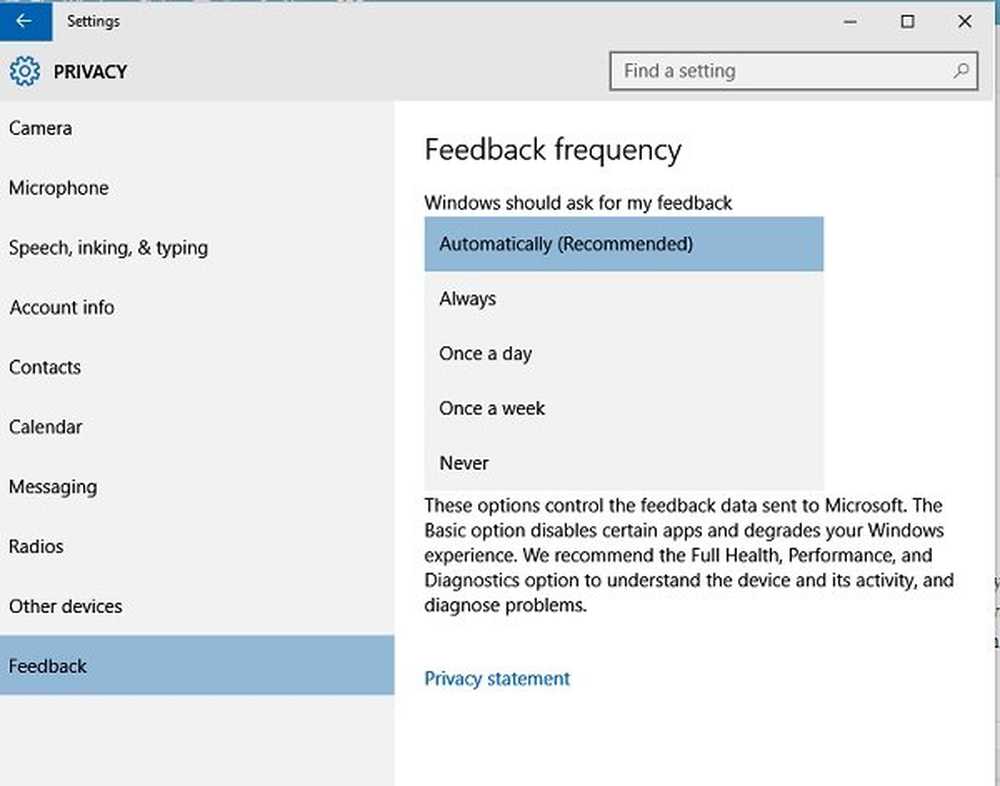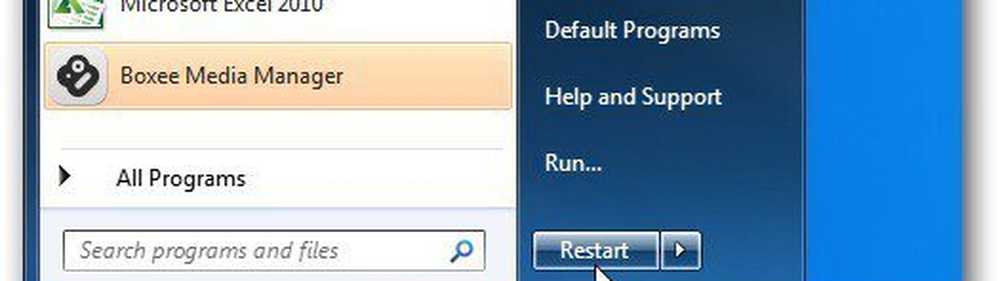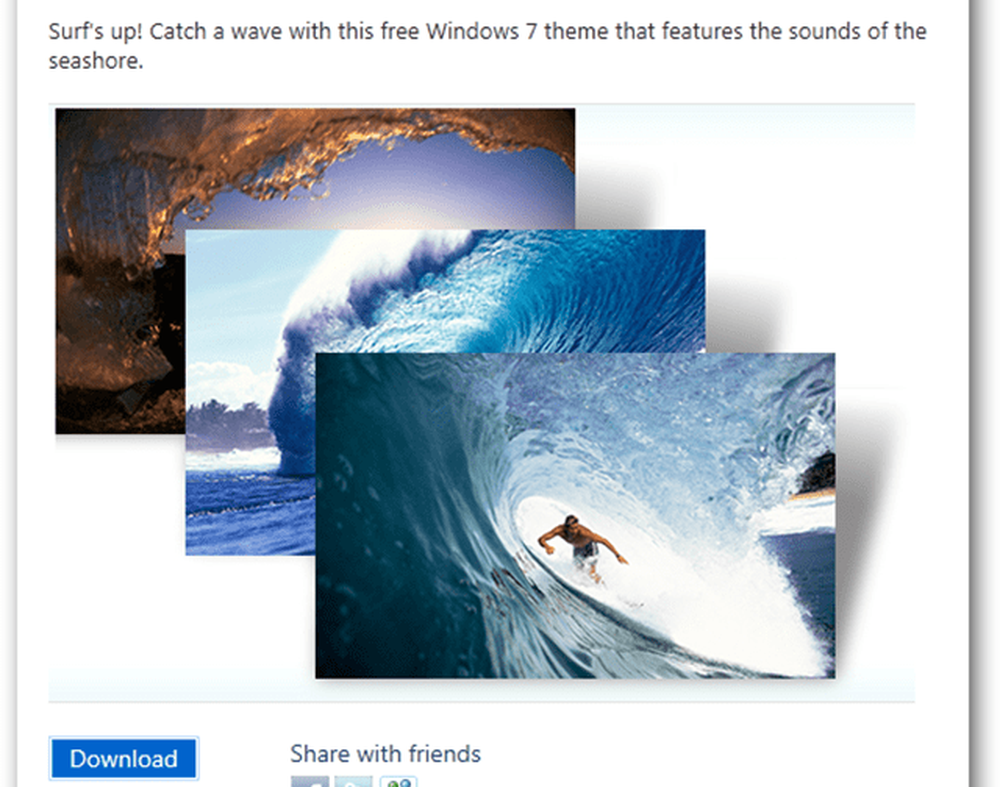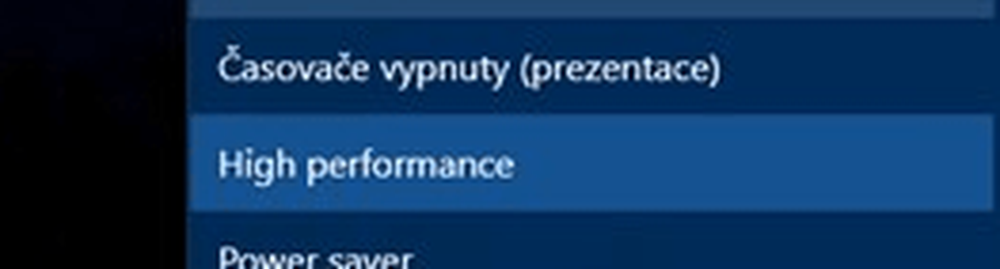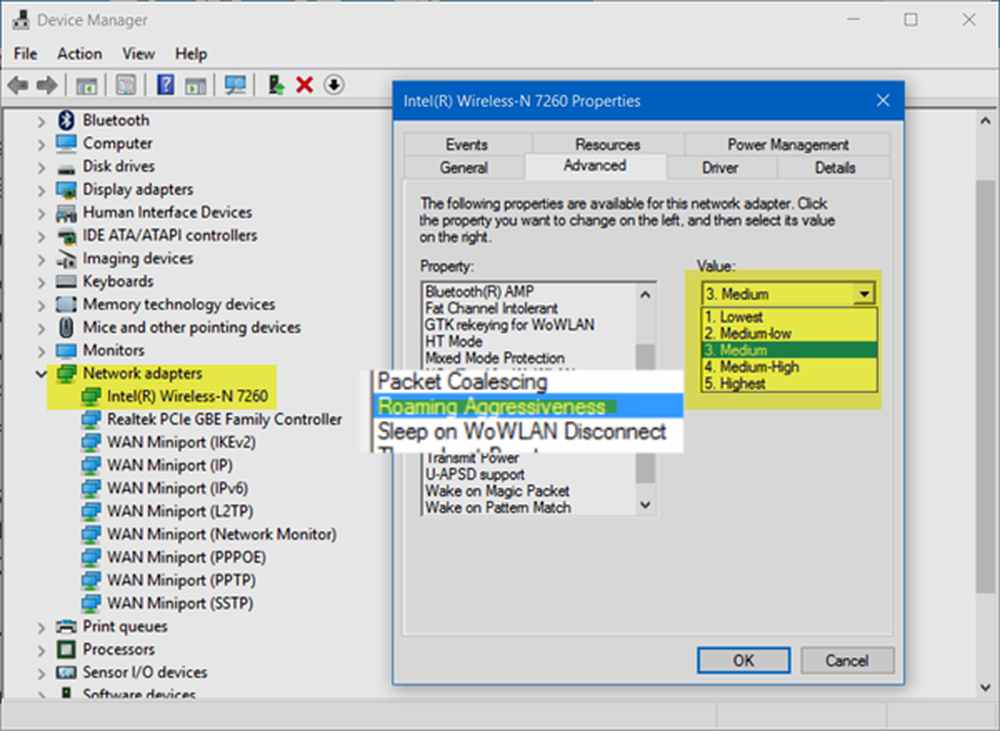Endre Windows 10 Mail Background Image eller gjør det tomt

Endre Windows 10 Mail app Bakgrunn
Som standard, når du starter Mail-appen og tømmer postkassen din, viser Microsoft en bakgrunn med bakgrunn i skyene.

Å endre det går til Innstillinger> Bakgrunnsbilde og bla til et bilde på PC-, nettverks- eller skylagring som du vil bruke.

Der går du. Jeg antar at jeg bare har endret bakgrunnen fra fluffy happy clouds til stormfulle seg ... men du får ideen.
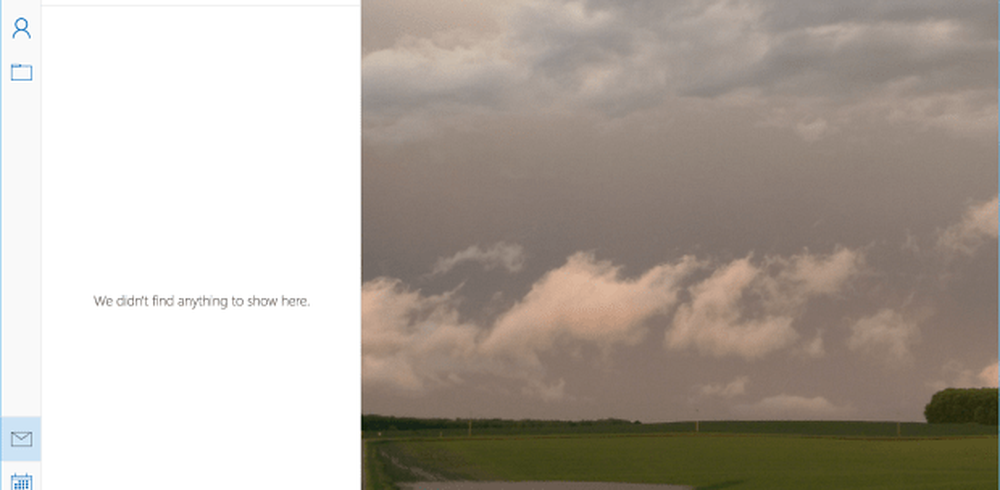
"Fjern" Mail Bakgrunn ved å gjøre det tomt
Hva av dere ikke vil se et bakgrunnsbilde i det hele tatt, og vil helst være tomt? For øyeblikket er det ingen innstilling for å faktisk fjerne bakgrunnen, så du må bruke litt trickery.
Hva du vil gjøre er å lage et tomt hvitt bilde og angi det som bakgrunn. Det finnes forskjellige måter å gjøre dette på - spesielt hvis du har et skjermbildeverktøy som WinSnap, SnagIt, eller til og med det innebygde klippverktøyet.
Men hvis du ikke har et skjermbildeverktøy, eller vær forsiktig med å laste ned en, så gjør du det med det som allerede er innebygd i operativsystemet.
For dette eksempelet kan du bruke vår gamle venn Paint - Ja, MS Paint-programmet eksisterer fortsatt i Windows 10. For å starte det, bare type: maling inn i søkeboksen og velg desktopversjonen fra resultatene øverst.
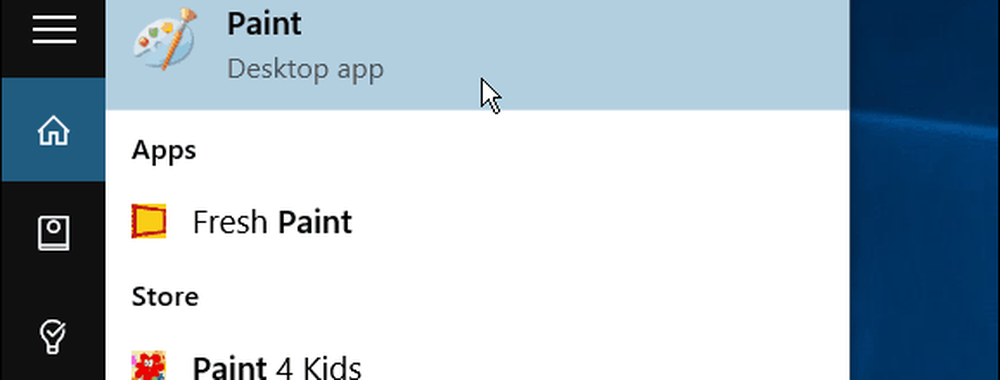
Eller bruk Hey Cortana-funksjonen, og si: "Hei Cortana. Launch Paint. " Hun vil spørre deg hvilken versjon du vil ha - enten Fresh Paint-appen eller desktopversjonen ... bare si "maling".
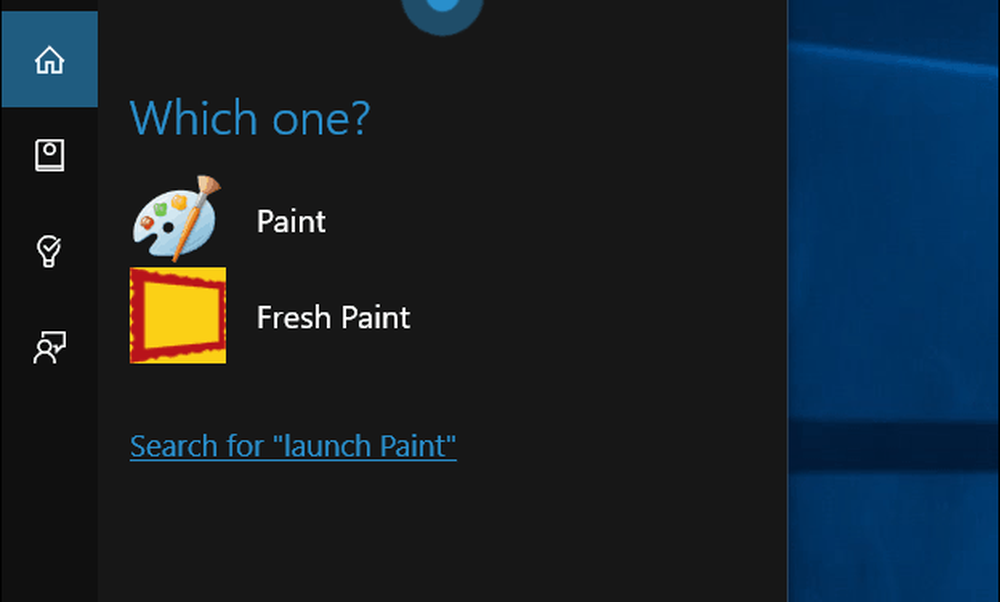
Når den åpnes, klikk velg og velg ditt valg ... det trenger ikke å være stort.
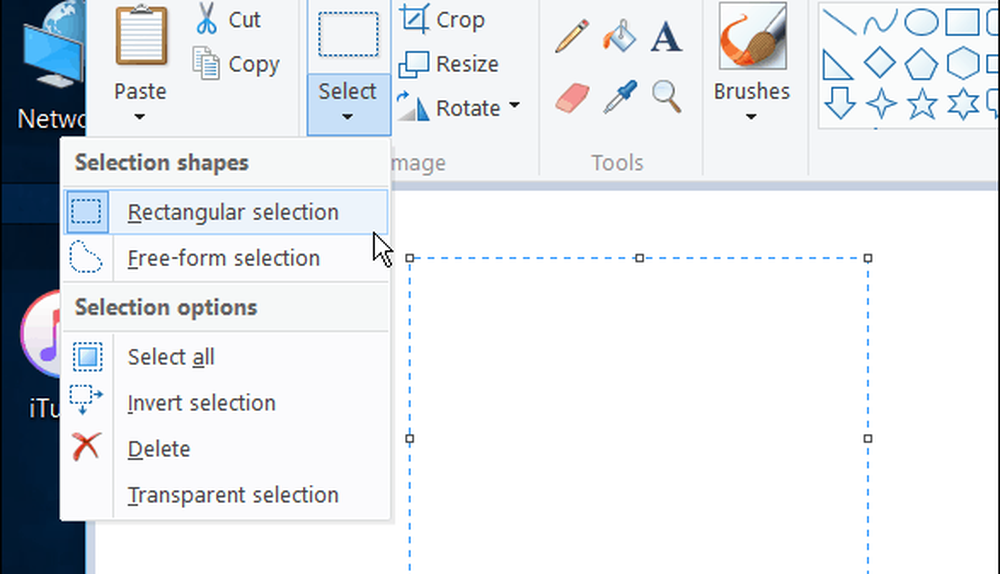
Etter det klikker du på Beskjær og lagrer det på et passende sted.
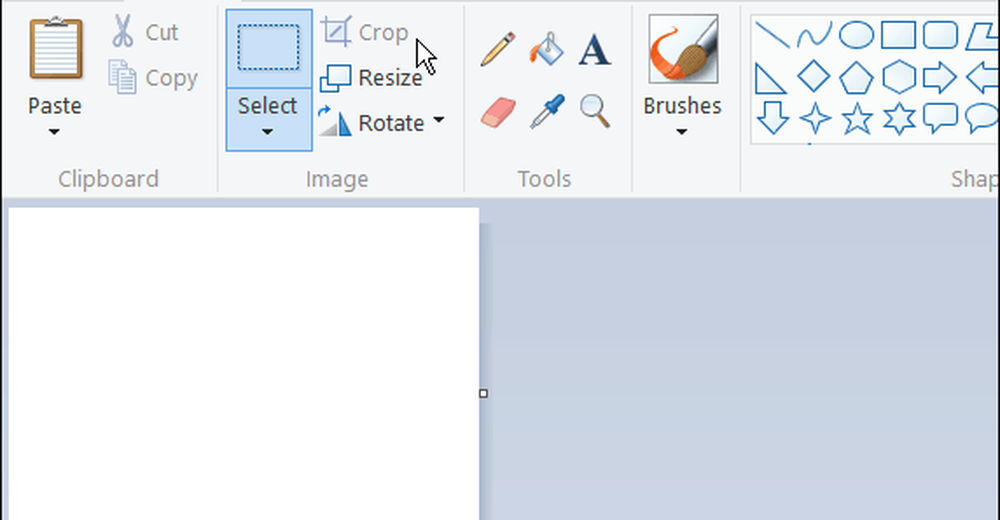
Følg deretter trinnene som er skissert over for å endre bakgrunnen og velg det hvite bildet du har laget. Nedenfor kan du se resultatet av hvordan det vil se ut.
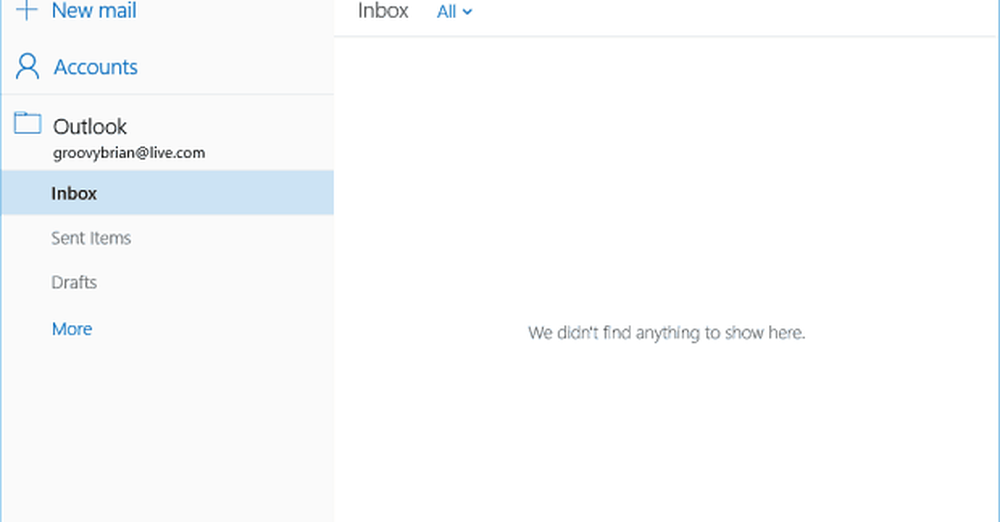
Som nevnt tidligere, kan du også bruke Snipping Tool til å lage en blank hvit bakgrunn. Åpne Notisblokk (yup, det er fortsatt der inne) eller et tomt Word-dokument og ta en bit hvit og få det til bakgrunnen.
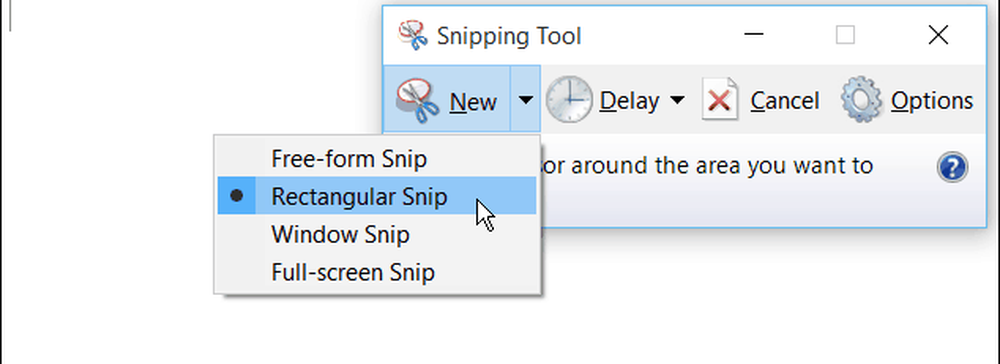
Hvis du bruker Mail-appen i Windows 10, kan du også sjekke ut artikkelen vår: Gjør Windows 10-postsynkronisering mer ofte.